휴대폰 또는 PC에서 줌 프로필 사진을 제거하는 방법

Zoom 프로필 사진을 제거하는 방법과 그 과정에서 발생할 수 있는 문제를 해결하는 방법을 알아보세요. 간단한 단계로 프로필 사진을 클리어하세요.
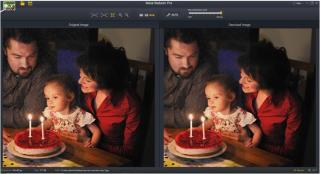
"사진은 순간을 포착한 정지 이미지로 정의됩니다."
이미지를 클릭하면 실제로 메모리를 절약하는 것입니다. 이전에는 클릭한 항목을 판단할 수 없고 카메라 롤이 개발될 때까지 기다릴 수 없는 이 프로세스가 복잡했습니다. 디지털화를 사용하면 클릭한 것을 볼 수 있으며 이전 스냅이 만족스럽지 않은 경우 다른 스냅을 클릭할 수 있습니다. 그러나 모든 최신 기술을 사용하면 클릭한 사진 에 얼룩, 잡동사니, 얼룩 및 노이즈 가 있을 수 있습니다 . 힘든 작업을 모두 저장하고 품질을 낮추어 이미지를 수정하려면 Noise Reducer Pro와 같은 사진 수정 소프트웨어 가 필요합니다 .
참고: 이 앱은 중단되었지만 현재 사용자에게 영향을 미치지 않습니다.
Noise Reducer Pro는 Zoom& Compare 및 Instant Auto-Fix와 같은 기능으로 사용하기 쉬운 인터페이스를 제공합니다. 이 응용 프로그램을 사용하여 모든 사진의 노이즈를 제거하고 더 멋지게 만들 수 있습니다. 이를 통해 사용자는 수동으로 얼룩을 제거하고 사진을 수정하는 방법을 선택할 수 있으며 동시에 두 사진을 비교하여 변경 사항을 이해할 수 있습니다. 확대/축소 기능을 사용하면 원본 및 수정된 이미지를 확대하고 흐림 및 착색된 픽셀을 신속하게 제거할 수 있습니다.
여기에서 아래 이미지를 보고 Noise Reduce Pro가 이미지에 가져올 수 있는 변화 수준을 이해하십시오.
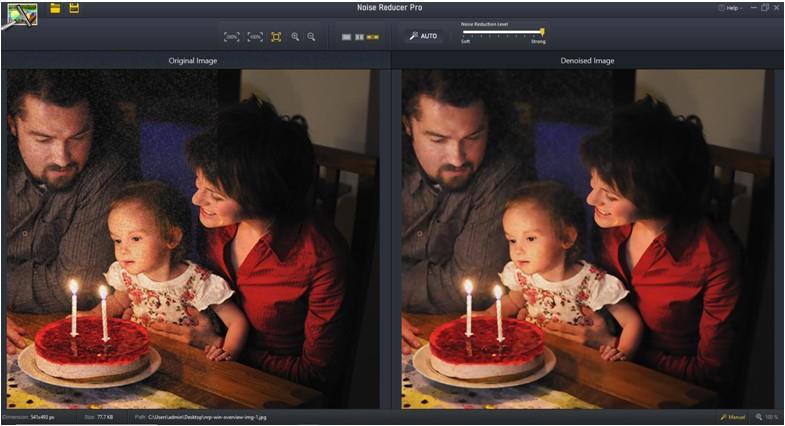
두 번째 사진에서 아이의 얼굴의 변화를 관찰하십시오.
Noise Reducer Pro가 중단되었습니다.
저희 앱 Noise Reducer Pro가 중단되어 다운로드할 수 없음을 알려드리게 되어 유감입니다. 불편을 드려 죄송합니다. 모든 주요 플랫폼에 대한 다양한 앱과 소프트웨어에 대한 카탈로그를 확인하십시오.
Noise Reduce Pro가 최고의 사진 수정 소프트웨어인 이유에 대해 몇 가지 의구심을 갖고 이 응용 프로그램에 대해 자세히 알아보세요.

목차
Noise Reducer Pro – 이점 및 제한 사항
사진을 수정하고 노이즈를 제거할 수 있는 많은 응용 프로그램이 있지만 의심할 여지 없이 나머지 중에서 최고로 만드는 Noise Reducer Pro에 대한 다소 중요하고 고유한 기능이 있습니다.
장점:
단점:
이 문서의 다음 섹션에서는 장치에서 Noise Reducer Pro를 사용하는 방법에 대한 단계를 설명합니다.
Noise Reducer Pro 사용과 관련된 단계를 이해하려면 선호하는 장치 OS를 클릭하거나 가격 및 사양으로 이동하려면 여기를 클릭하십시오.
Windows PC에서 Noise Reducer Pro를 사용하는 방법은 무엇입니까?
앞서 언급했듯이 Noise Reducer Pro는 사용하는 데 교육이나 세션이 필요하지 않습니다. 직관적인 인터페이스를 가지고 있어 가장 사용하기 편리합니다. 사진의 노이즈를 제거하는 단계는 다음과 같습니다.
1단계 : 아래 제공된 공식 링크에서 Noise Reducer Pro를 다운로드하여 설치합니다.
Noise Reducer Pro가 중단되었습니다.
저희 앱 Noise Reducer Pro가 중단되어 다운로드할 수 없음을 알려드리게 되어 유감입니다. 불편을 드려 죄송합니다. 모든 주요 플랫폼에 대한 다양한 앱 및 소프트웨어에 대한 카탈로그를 확인하십시오.
2단계 : 바로 가기를 클릭하여 응용 프로그램을 시작합니다.
Step 3 : 위의 화면은 어플리케이션의 첫인상을 줍니다. 소프트웨어를 실행하면 파란색 자동 버튼이 활성화됩니다. 왼쪽 상단 모서리에 있는 열기 버튼을 클릭하고 컴퓨터에서 이미지를 선택합니다.
4단계 : 오른쪽에 표시된 노이즈 제거 이미지가 만족스러우면 왼쪽 상단 모서리에 있는 열기 버튼 옆에 있는 저장 버튼을 클릭하고 컴퓨터의 원하는 위치에 이미지를 저장할 수 있습니다.
5단계 : 이미지의 노이즈를 제거하려면 상단 중앙의 슬라이더를 오른쪽으로 이동하면 자동 버튼이 꺼집니다. 원하는 노이즈 제거 수준을 선택하고 이미지를 저장합니다.
6단계 : 확대/축소 설정을 사용하면 두 사진을 확대/축소하고 나란히 표시하여 비교할 수 있습니다.
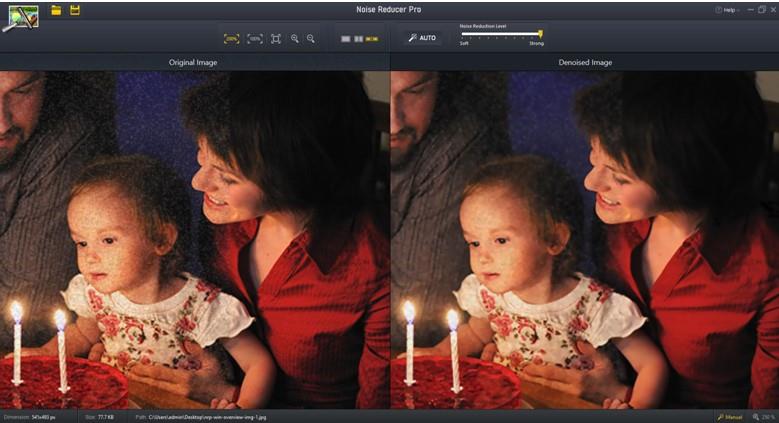
7단계 : 보기 설정은 사용자가 다른 모드에서 사진을 볼 수 있도록 도와줍니다. 스플릿 모드는 보기 드문 기능이자 흥미로운 모드입니다. 슬라이더를 움직여 두 이미지의 차이를 관찰할 수 있는 방법은 아래 이미지에서 확인할 수 있습니다.
8단계 : 이미지가 만족스러우면 왼쪽 상단 모서리에 있는 저장 아이콘을 클릭하여 저장할 수 있습니다.
이렇게 하면 소중한 이미지를 노이즈 제거, 정리, 독재 및 얼룩 제거를 통해 다시 살아날 수 있습니다.
| 명세서 | 창 |
|---|---|
| 파는 사람 | Systweak Software Private Limited |
| 크기 | 2MB |
| 호환성 | Windows 10/8.1/8/7/Vista 및 XP(32비트 및 64비트 모두) |
| 언어 | 영어 |
| 가격 | 무료 |
Noise Reducer Pro에 대한 최종 평결
흐릿하고 거친 이미지는 일생에 한 번 클릭되는 순간과 추억을 망칠 수 있으므로 우려의 이유입니다. 다행히 Noise Reducer Pro를 사용하면 노이즈가 많은 이미지를 수정하고 휴가를 망치는 것을 방지할 수 있습니다.
Facebook , Twitter , LinkedIn 및 YouTube 와 같은 소셜 미디어에서 우리를 팔로우하십시오 . 질문이나 제안 사항이 있으면 아래의 의견 섹션에 알려주십시오. 해결 방법을 알려 드리겠습니다. 우리는 기술과 관련된 일반적인 문제에 대한 답변과 함께 팁과 요령을 정기적으로 게시합니다.
Zoom 프로필 사진을 제거하는 방법과 그 과정에서 발생할 수 있는 문제를 해결하는 방법을 알아보세요. 간단한 단계로 프로필 사진을 클리어하세요.
Android에서 Google TTS(텍스트 음성 변환)를 변경하는 방법을 단계별로 설명합니다. 음성, 언어, 속도, 피치 설정을 최적화하는 방법을 알아보세요.
Microsoft Teams에서 항상 사용 가능한 상태를 유지하는 방법을 알아보세요. 간단한 단계로 클라이언트와의 원활한 소통을 보장하고, 상태 변경 원리와 설정 방법을 상세히 설명합니다.
Samsung Galaxy Tab S8에서 microSD 카드를 삽입, 제거, 포맷하는 방법을 단계별로 설명합니다. 최적의 microSD 카드 추천 및 스토리지 확장 팁 포함.
슬랙 메시지 삭제 방법을 개별/대량 삭제부터 자동 삭제 설정까지 5가지 방법으로 상세 설명. 삭제 후 복구 가능성, 관리자 권한 설정 등 실무 팁과 통계 자료 포함 가이드
Microsoft Lists의 5가지 주요 기능과 템플릿 활용법을 통해 업무 효율성을 40% 이상 개선하는 방법을 단계별로 설명합니다. Teams/SharePoint 연동 팁과 전문가 추천 워크플로우 제공
트위터에서 민감한 콘텐츠를 보는 방법을 알고 싶으신가요? 이 가이드에서는 웹 및 모바일 앱에서 민감한 콘텐츠를 활성화하는 방법을 단계별로 설명합니다. 트위터 설정을 최적화하는 방법을 알아보세요!
WhatsApp 사기를 피하는 방법을 알아보세요. 최신 소셜 미디어 사기 유형과 예방 팁을 확인하여 개인 정보를 안전하게 보호하세요.
OneDrive에서 "바로 가기를 이동할 수 없음" 오류를 해결하는 방법을 알아보세요. 파일 삭제, PC 연결 해제, 앱 업데이트, 재설정 등 4가지 효과적인 해결책을 제공합니다.
Microsoft Teams 파일 업로드 문제 해결 방법을 제시합니다. Microsoft Office 365와의 연동을 통해 사용되는 Teams의 파일 공유에서 겪는 다양한 오류를 해결해보세요.








